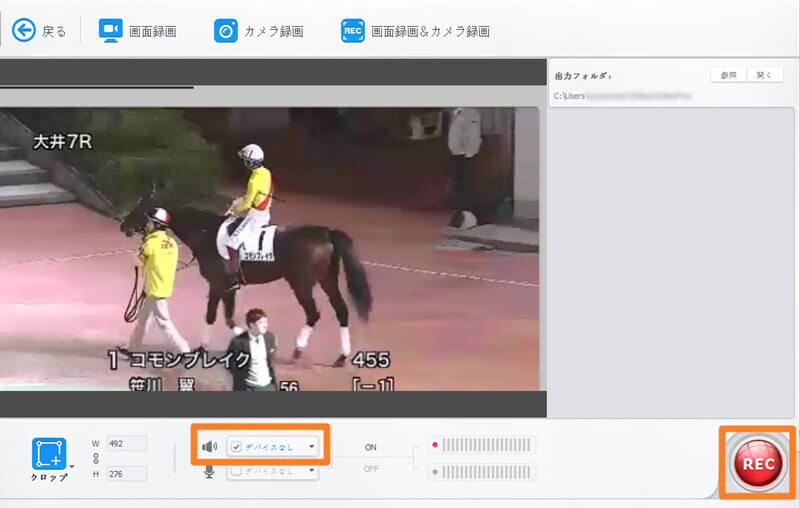WOWOW録画できない原因究明・WOWOW番組録画できない究極的解決策ご紹介

ほかの動画サービスではなくWOWOWを選択するのは、公式的に提供されるWOWOW番組録画機能が一番の理由でしょう。放送中の全作品が録画可能だそうです。追加料金もいらなくて、月額料金で見れる番組でさえあれば簡単に録画できます。
しかし、実際に利用したら、WOWOWで録画できないことがよくあります。原因と解決策と両方も複雑で、手をあげるしかない状況になりそうです。
ではこれから、WOWOWで録画できない原因と、WOWOW番組を録画する方法をご紹介します。

WOWOW録画を簡単に成功!
WOWOW録画できない究極的な解決策はコレ!WOWOW番組を簡単かつ高品質に録画できる方法で、より簡単で録画を成功!WOWOW番組に録画できないメンバーズオンデマンド番組も対応でき、ストリーミン配信でも録画可能!
公式録画機能でWOWOW録画できない原因ご究明
WOWOWの番組は録画できない時に、不具合かミス操作かと原因があれば、機能で制限されてそもそも録画できないこともあります。もちろん原因は両方もあって、WOWOW録画できない状況はより一層複雑になる場合もあります。
ではこれから、公式録画機能を使ってWOWOW録画できない原因を、この二つの方面に分けてご紹介します。
不具合かミス操作でWOWOW番組録画できない場合
B-CASカードで登録していない録画機器を使う
WOWOW録画できない時に一番多い原因だといわれています。B-CASカードで登録した機器だけが録画できます。その機器ではなくほかの機器を使えば、たとえ同じアカウントだとしても録画できません。
テレビ・録画機・アンテナ線の配線が正しくない
WOWOW番組を録画しようとすれば、壁のアンテナ線から録画機器に、または録画機器からTVに配線で接続します。この二つの配線が、いずれか正しくつながらなかったりケーブル自体が壊れたりすれば、録画が失敗に決まっています。
レコーダーがコピーワンス信号に対応していない
コピーワンス信号に対応する録画機器だけ、WOWOW番組が録画できます。レコーダーは「録画用」のタイプでないと録画できません。
録画機器と保存先メディアはCPRMに対応していない
WOWOW番組を録画して保存されるデータはCPRMで保護されています。録画機器と保存先メディアはCPRMに対応できなければ、書き込みはちゃんと完成できません。このゆえでWOWOWは録画できないことになってしまいます。
保存先メディアには容量不足
ディスクの種類によって容量も違いますが、だいたい一時間以上の番組が録画できます。しかし、ディスクにすでに保存される番組があれば、空き領域が少なくなって、WOWOWの録画が始まらないことになります。
天候などでWOWOW配信がちゃんと届かない
台風などが原因で、テレビ信号とウェブ接続が安定でない時に、WOWOW録画のどころか、配信そのものは届かなくて、視聴すらできなくなります。この原因でWOWOW番組が録画できなければ諦めるしかないでしょう。

WOWOW録画できない問題をすぐ解決
WOWOW番組が録画できない時に原因を問わず解決もしなくても済む対応策。誰でもWOWOWを簡単に録画できます。録画機も何もいらなくて、視聴できるWOWOW番組さえであれば順調に録画できます。
機能制限でWOWOW番組録画できない場合
メンバーズオンデマンドが録画対応していない
WOWOWの公式録画機能は、BS-9ch番組だけ録画できます。メンバーズオンデマンド番組はストリーミング配信なので、録画も保存もできません。
放送枠つきに一回しか録画できない
すでに録画しているWOWOW番組は、再び録画できません。予約したことを忘れて、放送中で録画したい時によくあります。
ダビングは一回だけで、ほかの操作はできない
録画したWOWOW番組はダビングが完成した以上、再生以外の操作ができません。複製したり、ほかのデバイスに取り込んだり作業は一切できません。
放送終了のWOWOW番組は録画できない
WOWOW番組は放送する前に録画を予約するか、放送中で録画し始めるかと、どっちでも簡単に行います。しかし、放送終了の後でWOWOW番組録画ができなくなります。WOWOWメンバーズオンデマンドサービスで視聴するしかありません。
B-CASカードで登録する機器しか録画できない
WOWOWを録画する前にB-CASカードでお使いの機器を登録します。登録した機器だけ録画できます。アカウントとその対応の機器の組み合わせだけで録画できます。レコーダーだけではなく、キャプチャボードも同じです。
制限なし!失敗なし!究極的なWOWOW番組録画方法ご紹介
WOWOWが録画できない原因が複雑で、その中に解決できない原因もあります。でも諦めるのはまだ早いです。WOWOWからアーカイブサービスとして「メンバーズオンデマンド」番組を提供しています。WOWOW公式録画機能が対応できないが、VideoProc Converterというソフトから提供する強力的な録画機能でちゃんと撮れます。
VideoProc Converterを使って、WOWOWのメンバーズオンデマンド番組を録画すれば、パソコンだけで操作でき、録画機器や配線などがいりません。放送終了の後でも録画できますから、時間の制限がなくなり、お暇の時に安心してゆっくり録画できます。回数も制限されず、通常動画ファイルとして録画出来上がりますから、iPhone/スマホでの視聴も可能となります。
ではこれから、VideoProc ConverterでWOWOW番組を録画する方法をご紹介します。
ステップ1録画機能を起動する
VideoProc Converterを起動して、ご覧のように見えます。「録画」ボタンをクリックして、WOWOW番組録画機能を起動します。
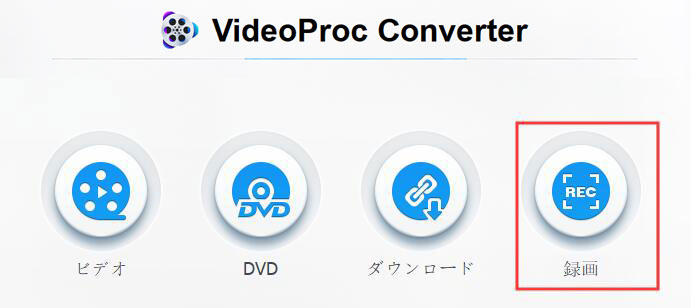
ステップ2録画モードと録画範囲を指定する
上に「画面録画」ボタンをクリックしして、WOWOW番組録画のための画面録画モードに指定します。
録画したいWOWOW番組を開けて、再生を一時中止しておきます。「クロップ」ボタンをクリックして、録画範囲をWOWOWの再生枠に指定します。
TIPS:WOWOW番組をフルスクリーンで再生すればより高い品質で録画できます。
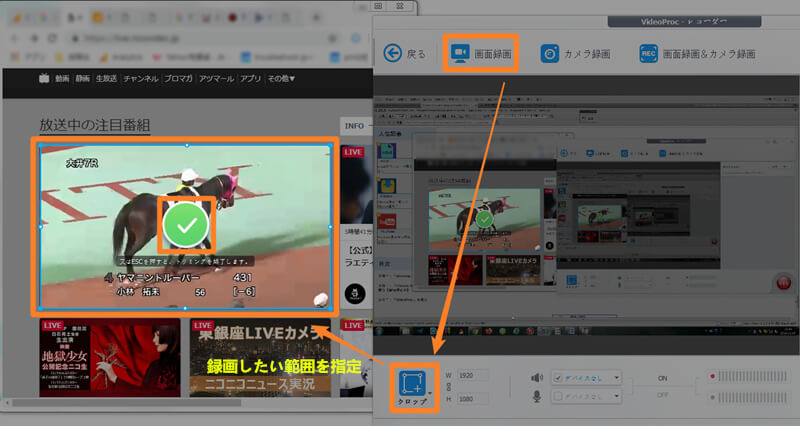
ステップ3録画開始
「REC」ボタンをクリックすると、WOWOW番組の録画を始めて、WOWOW番組の再生を始めます。
録画を終了させたい場合、「CTRL+R」を押すと録画を中止して保存します。また、VideoProc Converter画面に戻って、右下の「STOP」クリックすれば、録画を終了します。